
Aus verschiedenen Gründen kann es passieren, dass Ihr iPhone plötzlich keine Geräusche mehr macht, wenn Sie Textnachrichten empfangen. Es ist wirklich frustrierend, wenn Sie keine Benachrichtigungstöne hören und wichtige Textnachrichten von Familie, Freunden und Kollegen verpassen.
Wenn dies geschieht, sind Sie hier genau richtig. In diesem Artikel werden wir erklären, warum der Textnachrichten-Ton auf Ihrem iPhone nicht funktioniert, wie er sollte, und Ihnen einige einfache Lösungen zeigen, um dieses Problem endgültig zu beheben.
Wenn Sie keinen Benachrichtigungston hören, wenn Sie eine Textnachricht auf Ihrem iPhone erhalten, kann es viele Gründe geben, warum dies passiert. Die häufigsten Ursachen sind wie folgt:
Um ein tieferes Problem auszuschließen, empfiehlt es sich, die folgenden schnellen Lösungen auszuprobieren:
Es ist nicht ungewöhnlich, dass Bluetooth-Verbindungen die Benachrichtigungen auf dem iPhone beeinträchtigen können. In einigen Fällen müssen Sie Bluetooth möglicherweise komplett deaktivieren, um die Benachrichtigungen normal zu empfangen.
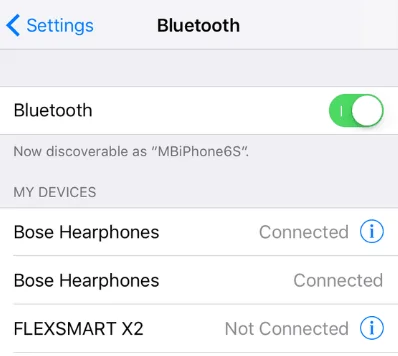
Wenn Sie Ihr iPhone regelmäßig mit einer Apple Watch oder anderen tragbaren Geräten verbinden, reicht das einfache Deaktivieren von Bluetooth möglicherweise nicht aus. Löschen Sie stattdessen das Bluetooth-Gerät und synchronisieren Sie es erneut, um zu sehen, ob das Problem behoben ist.
Wenn auf Ihrem iPhone keine Töne oder Benachrichtigungen für Textnachrichten vorhanden sind, können Sie versuchen, die Nachrichtenbenachrichtigungen aus- und wieder einzuschalten, um das Problem zu beheben.
Öffnen Sie die Einstellungen auf Ihrem iPhone und gehen Sie zu "Mitteilungen" > "Nachrichten", um die Option auszuschalten. Schalten Sie sie dann wieder ein und prüfen Sie, ob der Textnachrichten-Ton funktioniert.
Funktioniert der Textnachrichten-Ton auf Ihrem iPhone nicht, wenn es gesperrt ist? Wenn Sie keine Benachrichtigungen erhalten oder keinen Ton für eingehende Nachrichten hören können, wenn das Gerät gesperrt ist, können Sie dies leicht beheben, indem Sie "Auf Sperrbildschirm anzeigen" in den Einstellungen aktivieren.
Gehen Sie dazu zu "Einstellungen" > "Mitteilungen" > "Nachrichten" und stellen Sie sicher, dass "Auf Sperrbildschirm anzeigen" aktiviert ist.
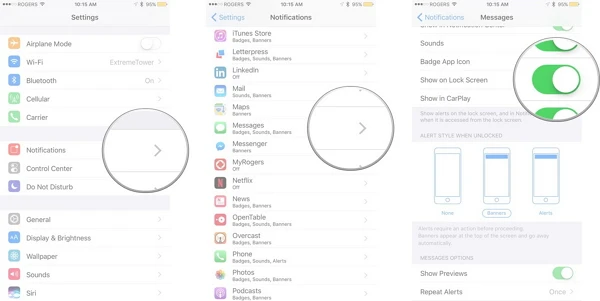
Um sicherzustellen, dass das Problem nicht bei den Tonbenachrichtigungen liegt, gehen Sie auch zu "Einstellungen" > "Mitteilungen" > "Nachrichten" und stellen Sie sicher, dass ein Ton ausgewählt ist und nicht "Keiner" oder "Nur vibrieren" angezeigt wird.
Ihr iPhone könnte auch unter einem Systemfehler leiden, der die Benachrichtigungen und Alarme stört. Das Neustarten Ihres iPhones ist der beste Weg, das Gerät zu aktualisieren und diese Fehler zu beseitigen.
Sie sollten auch in Betracht ziehen, Ihr iPhone auf die neuesten Versionen von iOS 17 zu aktualisieren. Dies ist eine weitere gute Möglichkeit, eventuelle Systemfehler zu beseitigen, die das Gerät beeinträchtigen könnten.
Um das iPhone auf die neueste Version von iOS zu aktualisieren, gehen Sie zu "Einstellungen" > "Allgemein" > "Softwareupdate" und wenn eine Aktualisierung verfügbar ist, tippen Sie auf "Herunterladen und installieren", um sie zu installieren.

Da Netzwerkprobleme dieses Problem verursachen könnten, kann das Zurücksetzen der Netzwerkeinstellungen eine gute Lösung sein, da dies die Verbindung zum Apple Messages Server aktualisiert.
Um die Netzwerkeinstellungen auf Ihrem iPhone zurückzusetzen, gehen Sie zu "Einstellungen" > "Allgemein" > "Zurücksetzen" > "Netzwerkeinstellungen zurücksetzen" und geben Sie Ihr Passwort ein, wenn Sie dazu aufgefordert werden.

Diese Lösung beeinflusst keine Daten auf Ihrem Gerät, entfernt jedoch alle gespeicherten WLAN-Passwörter und VPN-Einstellungen. Sie müssen diese Passwörter daher erneut eingeben, wenn das Gerät neu startet.
Wenn alle anderen Versuche fehlschlagen, müssen Sie möglicherweise das iPhone auf die Werkseinstellungen zurücksetzen. Dies ist eine gute Möglichkeit, alle beschädigten Daten und Einstellungen zu beseitigen, die das Problem verursachen könnten, aber es führt zu einem vollständigen Datenverlust. Daher sollten Sie Ihre Daten auf dem iPhone vorher sichern.
Sobald alle Daten auf Ihrem Gerät sicher auf iTunes oder iCloud gesichert sind, gehen Sie zu "Einstellungen" > "Allgemein" > "Zurücksetzen" und wählen Sie dann "Inhalt & Einstellungen löschen".
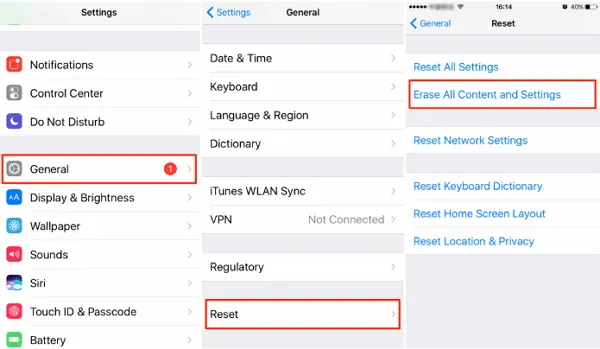
Danach wird das iPhone neu gestartet und Sie können es als neu einrichten oder aus einer Sicherung wiederherstellen.
Das Problem mit dem Textnachrichten-Ton auf dem iPhone könnte selbst dann nicht behoben sein, wenn Sie alle oben genannten Tipps befolgt haben. Machen Sie sich keine Sorgen, Sie können es mit einem Drittanbieter-iOS-Reparaturtool versuchen. FoneGeek iOS System Recovery wurde von Experten entwickelt, um alle iPhone/iPad-Probleme im Zusammenhang mit iOS zu beheben. Es ist sicher in der Anwendung und es gehen keine Daten verloren.
Hier sind die Gründe, warum FoneGeek iOS System Recovery für die meisten iPhone-Benutzer bevorzugt wird:
Laden Sie FoneGeek iOS System Recovery auf Ihren Computer herunter und führen Sie dann die folgenden Schritte aus, um das Problem mit dem Textnachrichten-Ton auf dem iPhone zu beheben:
Schritt 1: Installieren und starten Sie die Software, wählen Sie dann "Standardmodus" aus der Hauptoberfläche aus, um fortzufahren.

Schritt 2: Verbinden Sie Ihr iPhone über ein USB-Kabel mit dem Computer, klicken Sie dann auf "Weiter" und warten Sie, bis das Programm das Gerät erkennt.

Wenn das Gerät nicht erkannt wird, müssen Sie es in den Wiederherstellungs- oder DFU-Modus versetzen. Alle Details werden auf dem Bildschirm angezeigt.

Schritt 3: Jetzt müssen Sie die passende Firmware für das Gerät herunterladen. Klicken Sie einfach auf "Herunterladen", um den Download zu starten.

Schritt 4: Sobald der Download abgeschlossen ist, klicken Sie auf "Jetzt beheben". Ihr iPhone wird nach Abschluss des Reparaturvorgangs automatisch neu gestartet.

Sie können alle oben genannten Tipps ausprobieren, um das Problem mit dem fehlenden Textnachrichten-Ton auf dem iPhone zu lösen. In einigen Fällen könnte jedoch ein tiefergehendes Software- oder Hardwareproblem dazu führen, dass das Problem bestehen bleibt.
In diesem Fall ist der beste Weg, das Gerät zu reparieren, sich an den Apple Support zu wenden. Apple-Techniker können das Problem diagnostizieren und Ihnen die beste Lösung für das Problem anbieten. Wenn das Gerät nicht mehr unter Garantie steht, können die Reparaturkosten recht hoch sein.
Fay J. Melton beschäftigt sich seit mehr als 5 Jahren mit dem Bereich Technologie und Software, und er ist begeistert davon, Anwendern bei der Lösung verschiedener technologischer Probleme zu helfen.
Ihre E-Mail Adresse wird nicht veröffentlicht. Erforderliche Felder sind mit * gekennzeichnet

Copyright © 2022 FoneGeek Software Co., Ltd. Alle Rechte vorbehalten